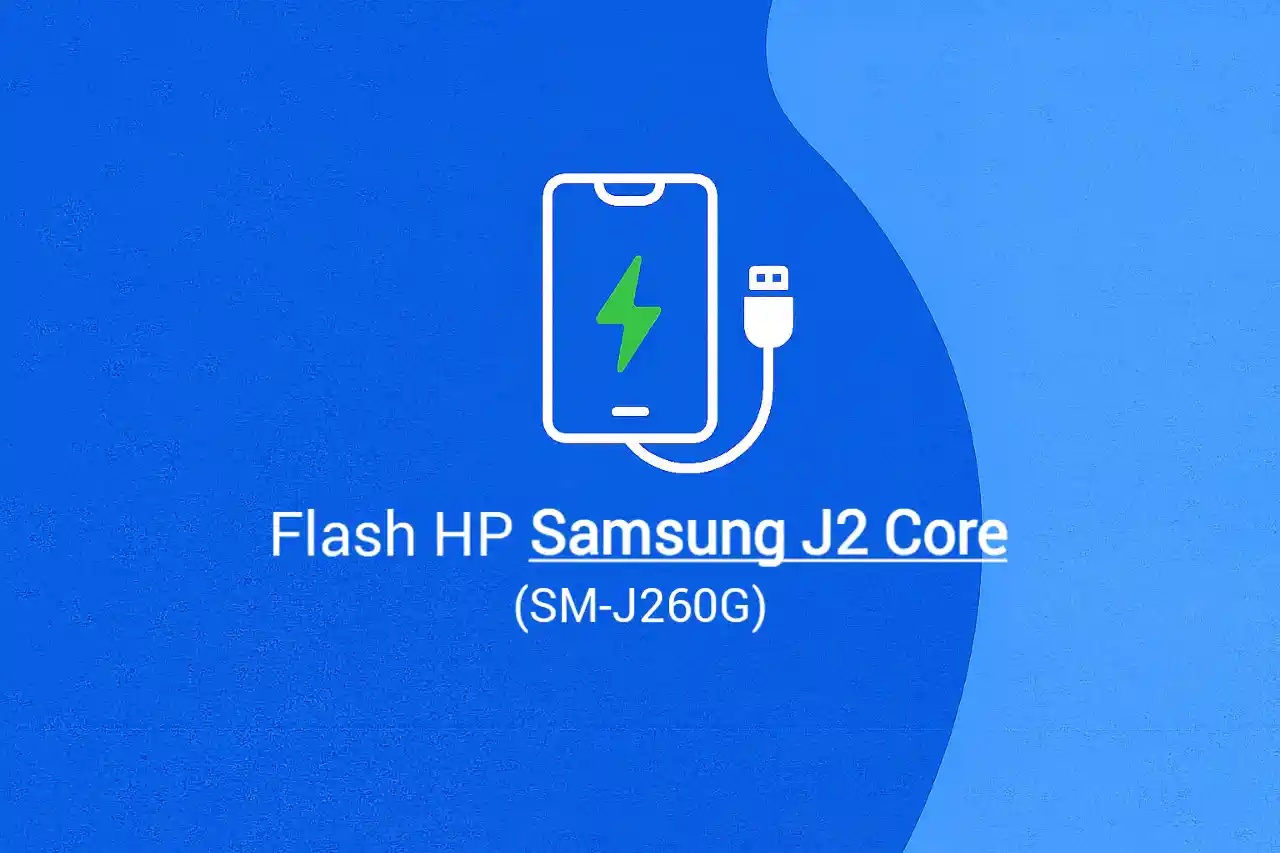Samsung Galaxy J2 Core sering jadi andalan buat aktivitas ringan, tapi masalah software kadang bikin kepala pusing. Ada yang stuck di logo Samsung alias bootloop, tiba-tiba restart terus, layar nggak responsif, sampai aplikasi error terus-terusan. Belum lagi kalau lupa pola atau sandi, HP jadi nggak bisa dipakai sama sekali. Bahkan ada juga kasus mati total tapi masih muncul logo saat dinyalakan.
Salah satu solusi paling ampuh buat mengatasi masalah-masalah itu adalah dengan flash HP Samsung J2 Core. Proses ini ibarat instal ulang sistem biar balik lagi seperti baru keluar dari pabrik. Dengan flashing, error software bisa hilang, HP jadi lebih ringan, dan performanya pulih. Asalkan pakai firmware resmi, aman banget buat dipakai harian.
Nah, di artikel ini aku bakal kasih tutorial step by step, mulai dari persiapan, bahan yang harus di-download, sampai cara flashing lewat Odin. Semua dibahas detail supaya kamu bisa praktik langsung di rumah tanpa harus keluar biaya ke tukang servis.
Baca Juga: Cara Flash HP Samsung J2 Prime (SM-G532G) via Odin
Daftar Isi
Spesifikasi Singkat Samsung Galaxy J2 Core
Sebelum masuk ke proses flashing, ada baiknya kita kenalan dulu sama detail spesifikasi Samsung Galaxy J2 Core. Informasi ini penting biar kamu nggak salah pilih firmware. Karena beda model number, bisa beda juga file sistem yang dipakai. Flashing pakai firmware yang tidak sesuai bisa bikin HP makin bermasalah.
Samsung J2 Core sendiri dirilis sebagai HP entry-level dengan sistem operasi Android Go Edition. HP ini ditujukan untuk penggunaan ringan seperti WhatsApp, YouTube, atau browsing. Jadi jangan heran kalau performanya standar, tapi justru inilah yang bikin J2 Core banyak dipakai sampai sekarang.
Detail Model Number Samsung J2 Core
- SM-J260G/DS (umum di Indonesia, region XID)
- SM-J260F/DS
- SM-J260M
- SM-J260Y/DS
Tabel Spesifikasi Samsung J2 Core
| Spesifikasi | Detail |
|---|---|
| Brand | Samsung |
| Tipe | Galaxy J2 Core |
| Model Number | SM-J260G/DS, SM-J260F, SM-J260M, SM-J260Y |
| Chipset | Exynos 7570 Quad (14 nm) |
| CPU | Quad-core 1.4 GHz Cortex-A53 |
| GPU | Mali-T720 |
| RAM | 1 GB |
| Storage Internal | 8 GB / 16 GB (microSD up to 256 GB) |
| Layar | 5.0 inci, PLS TFT, resolusi 540 x 960 pixels |
| Kamera Belakang | 8 MP, f/2.2, AF, LED flash |
| Kamera Depan | 5 MP, f/2.2 |
| Baterai | Removable Li-Ion 2600 mAh |
| Sistem Operasi | Android 8.1 Oreo (Go Edition), upgradable |
Dengan spek yang sederhana ini, Samsung J2 Core memang gampang banget ngalamin masalah software kalau terlalu sering diutak-atik. Karena itu, flashing sering jadi solusi terakhir buat balikin performanya ke setelan pabrik.
Persiapan Sebelum Flashing HP Samsung J2 Core
Sebelum kamu mulai eksekusi flashing, ada beberapa hal penting yang harus dipersiapkan biar prosesnya aman dan lancar. Jangan sampai baru setengah jalan ternyata ada yang kurang, ujung-ujungnya HP malah nggak bisa dipakai. Anggap saja kayak mau pergi jauh, tentu harus siapin bekal dulu.
Flashing itu butuh fokus, jadi pastikan kamu punya waktu luang dan kondisi santai. Kalau perlu, sediakan kopi atau teh hangat plus cemilan biar nggak tegang pas nunggu proses flashing yang bisa makan waktu 5–10 menit. Yuk, cek daftar persiapannya:
Backup Data Penting
Flashing akan menghapus semua data di memori internal. Jadi pastikan foto, video, chat WhatsApp, atau file penting sudah kamu pindahkan ke laptop, kartu memori, atau cloud.
Isi Baterai Minimal 70%
Kalau baterai lowbat pas flashing, risiko HP mati mendadak bisa bikin gagal flash atau bahkan bootloop makin parah. Jadi pastikan baterai cukup terisi.
Siapkan Kabel Data Original & Laptop/PC
Gunakan kabel data original Samsung atau yang kualitasnya bagus. Kabel abal-abal sering bikin koneksi USB putus-nyambung, akibatnya Odin gagal mengenali perangkat.
Driver & Software Pendukung
Jangan lupa, nanti kamu juga butuh Samsung USB Driver, aplikasi Odin, dan firmware resmi. Ini akan kita bahas di bagian berikutnya lengkap dengan link download-nya.
Cemilan & Kopi
Kedengarannya sepele, tapi penting buat nemenin kamu biar tetap rileks. Ingat, flashing butuh kesabaran.
Kalau semua persiapan sudah aman, barulah kita bisa lanjut ke tahap berikutnya: download bahan-bahan utama flashing.
Download Bahan Flashing Samsung J2 Core
Langkah selanjutnya adalah menyiapkan semua bahan penting untuk proses flashing. Ibarat masak, kalau bumbu nggak lengkap, hasilnya pasti nggak sesuai. Begitu juga flashing, kalau ada file yang kurang, HP bisa gagal nyala. Jadi pastikan semua file di bawah ini kamu download sesuai model dan region, terutama untuk firmware Indonesia (XID).
Ada tiga bahan utama yang wajib kamu punya: firmware/stock ROM, aplikasi Odin, dan Samsung USB Driver. Semua ini harus dipasang di laptop/PC sebelum HP di-flash.
Firmware / Stock ROM Samsung J2 Core
Firmware adalah sistem operasi resmi yang dipakai HP. Untuk J2 Core, firmware tersedia dalam beberapa versi tergantung model number. Pilih yang sesuai dengan tipe HP kamu (contoh: SM-J260G/DS untuk Indonesia, region XID). Jangan sampai salah, karena bisa bikin flashing gagal.
Odin3 Terbaru
Odin adalah software resmi untuk flashing HP Samsung lewat PC. Gunakan versi terbaru agar lebih stabil dan kompatibel dengan firmware J2 Core.
Samsung USB Driver
Driver ini berguna supaya laptop/PC bisa mengenali HP saat terhubung lewat kabel data. Kalau driver nggak terpasang, Odin nggak akan mendeteksi perangkatmu.
Tabel Daftar Bahan Flashing
| Bahan | Model/Versi | URL Download |
|---|---|---|
| Firmware Samsung J2 Core | SM-J260G/DS (XID Indonesia) | https://samfw.com/firmware/SM-J260G/XID |
| Odin3 | v3.14.4 (terbaru) | https://odindownload.com |
| Samsung USB Driver | v1.7.59 | https://developer.samsung.com/galaxy/others/android-usb-driver-for-windows |
Setelah semua file diunduh, simpan di satu folder biar gampang dicari. Kamu juga bisa ekstrak firmware yang biasanya berformat .zip atau .rar hingga muncul file dengan ekstensi .tar.md5 yang nanti dipakai di Odin.
Kalau semua bahan sudah siap, kita bisa lanjut ke bagian inti: tutorial flashing Samsung J2 Core via Odin.
Baca Juga: Cara Flash HP Samsung J2 (SM-J200F/GU) via Odin 100% Work
Tutorial Flash HP Samsung J2 Core via Odin
Sekarang masuk ke bagian inti: proses flashing. Di tahap ini kita akan gunakan Odin untuk menginstal ulang firmware Samsung J2 Core. Prosesnya sebenarnya simpel, tapi harus teliti. Kalau salah satu langkah terlewat, hasilnya bisa gagal flash. Anggap saja seperti instal ulang Windows di PC, hanya saja kali ini khusus buat HP Samsung.
Ikuti langkah-langkah berikut dengan sabar, jangan terburu-buru:
Langkah Masuk Download Mode
- Matikan HP Samsung J2 Core.
- Tekan dan tahan tombol Volume Down + Home + Power bersamaan.
- Saat muncul peringatan “Warning”, tekan tombol Volume Up untuk melanjutkan ke Download Mode.
- Sambungkan HP ke laptop/PC dengan kabel data.
Setting Odin dengan Firmware
- Buka aplikasi Odin3 di laptop/PC.
- Pastikan kotak ID:COM di Odin berubah jadi warna biru (tanda HP sudah terbaca).
- Klik tombol AP, lalu masukkan file firmware dengan ekstensi
.tar.md5. - Biarkan opsi Auto Reboot dan F. Reset Time tercentang, jangan ubah pengaturan lain.
Proses Flashing Hingga Sukses
- Klik tombol Start di Odin untuk memulai flashing.
- Tunggu proses berjalan (biasanya 5–10 menit, tergantung firmware dan PC).
- Jika berhasil, Odin akan menampilkan tulisan PASS! berwarna hijau.
- HP akan otomatis restart, tunggu hingga masuk ke tampilan awal (setup perangkat baru).
Downgrade & Upgrade Versi Android
- Upgrade: Jika ingin versi Android lebih baru, gunakan firmware dengan build number terbaru.
- Downgrade: Bisa dilakukan jika HP terasa berat setelah update. Namun pastikan binary level sesuai (contoh: Binary 3 hanya bisa downgrade ke firmware dengan binary 3 juga).
Kalau semua langkah dijalankan dengan benar, Samsung J2 Core kamu akan kembali segar seperti HP baru. Tapi kalau masih muncul error, jangan panik. Ada trik tambahan yang bisa dilakukan, nanti akan kita bahas di bagian troubleshooting.
Cara Reset Samsung J2 Core Tanpa PC
Tidak semua masalah di Samsung J2 Core harus langsung pakai flashing. Kadang cukup dengan reset ulang, HP sudah bisa kembali normal. Cara ini lebih cepat dan cocok dipakai kalau masalahnya ringan, misalnya lupa pola, memori penuh, atau HP terasa lambat.
Hard Reset via Recovery Mode
- Matikan HP Samsung J2 Core.
- Tekan dan tahan tombol Volume Up + Home + Power secara bersamaan.
- Lepaskan tombol setelah muncul logo Samsung, tunggu masuk ke menu Android Recovery.
- Pakai tombol Volume untuk navigasi dan tombol Power untuk memilih.
- Pilih menu Wipe data/factory reset.
- Konfirmasi dengan memilih Yes.
- Tunggu proses selesai lalu pilih Reboot system now.
Factory Reset dari Menu Pengaturan
- Buka menu Settings (Pengaturan).
- Masuk ke General Management.
- Pilih Reset → Factory Data Reset.
- Tap tombol Reset Device → Delete All.
- Tunggu sampai HP restart otomatis.
Dengan cara ini, semua data di memori internal akan hilang dan HP kembali ke pengaturan awal pabrik. Jadi, pastikan sudah melakukan backup data penting sebelum reset.
Kalau reset masih belum menyelesaikan masalah, barulah kamu bisa lanjut ke flashing dengan Odin seperti yang sudah dibahas di bagian sebelumnya.
Cara Mengatasi Error Saat Flashing Samsung J2 Core
Flashing memang bisa jadi penyelamat, tapi kadang ada juga masalah yang bikin proses gagal. Jangan panik dulu kalau ketemu error, karena sebagian besar masih bisa diatasi dengan langkah sederhana. Berikut daftar error yang sering muncul saat flashing Samsung J2 Core beserta solusinya.
Masalah Odin (FAIL, Stuck di Setup Connection)
- Pastikan kamu pakai versi Odin terbaru (misalnya Odin3 v3.14.4).
- Coba ganti port USB di laptop/PC, gunakan port belakang jika pakai PC.
- Gunakan kabel data original atau yang kualitasnya bagus.
- Jalankan Odin dengan mode Run as Administrator.
Error USB Driver Tidak Terbaca
- Install ulang Samsung USB Driver.
- Restart laptop/PC setelah instalasi driver.
- Coba hubungkan HP di mode Download Mode, lalu cek apakah Odin mendeteksi perangkat.
Firmware Tidak Cocok (Binary Error, Region Salah)
- Cek model number HP (contoh: SM-J260G/DS) dan samakan dengan firmware yang kamu download.
- Pastikan versi binary firmware sama dengan yang terpasang di HP (misalnya Binary 3 → hanya bisa pakai firmware Binary 3).
- Gunakan firmware region XID jika HP Indonesia, supaya lebih stabil.
HP Tetap Bootloop Setelah Flash
- Lakukan Wipe Data/Factory Reset di Recovery Mode setelah selesai flashing.
- Coba flashing ulang dengan firmware versi lain yang sesuai (kadang versi lebih lama lebih stabil).
Masalah Hardware / eMMC
- Kalau sudah berkali-kali flashing tapi HP tetap bermasalah, bisa jadi ada kerusakan hardware, terutama di eMMC.
- Solusi terakhir: bawa ke service center atau tukang servis HP berpengalaman.
Dengan memahami error ini, kamu bisa lebih tenang saat flashing. Ingat, sebagian besar masalah biasanya hanya karena firmware salah atau kabel data/driver yang bermasalah.
Kesimpulan
Dengan mengikuti tutorial di atas, kamu bisa melakukan flash HP Samsung J2 Core sendiri tanpa harus repot ke tukang servis. Mulai dari persiapan, download firmware resmi XID Indonesia, instal driver, hingga langkah-langkah flashing lewat Odin sudah dibahas lengkap. Bahkan kalau hanya butuh reset, tersedia juga cara hard reset dan factory reset tanpa PC. Jadi, apapun masalahnya — bootloop, lupa pola, HP lemot, sampai error sistem — bisa kamu atasi dengan lebih mudah.
Disclaimer: Segala risiko yang terjadi selama proses flashing menjadi tanggung jawab pengguna. hesti.id tidak bertanggung jawab atas kerusakan perangkat akibat kesalahan dalam mengikuti tutorial ini.
FAQ
Q: Apa bisa flash Samsung J2 Core tanpa PC?
A: Tidak bisa. Flashing wajib pakai Odin lewat PC/laptop. Kalau hanya reset pabrik, bisa dilakukan tanpa PC.
Q: Bagaimana cara cek binary firmware J2 Core?
A: Masuk ke Download Mode, perhatikan tulisan di layar (contoh: J260GXXU3…). Angka “3” menandakan Binary 3.
Q: Apakah flashing bisa menghapus FRP (Google Account)?
A: Tidak selalu. Kalau FRP aktif, setelah flash HP tetap akan minta login akun Google lama.
Q: Kenapa setelah flash IMEI hilang?
A: Itu karena firmware atau partisi EFS bermasalah. Solusinya harus backup/restore EFS atau servis ke teknisi.
Q: Apa firmware region lain bisa dipakai?
A: Bisa, tapi disarankan gunakan firmware resmi XID (Indonesia) agar lebih stabil dan cocok dengan jaringan lokal.
Kalau ada pertanyaan lain, silakan tulis di kolom komentar. Jangan lupa bagikan artikel ini biar makin banyak yang terbantu, dan cek juga artikel Cara Flash HP Samsung M54 5G (SM-M546B) Firmware XID Indonesia di hesti.id.